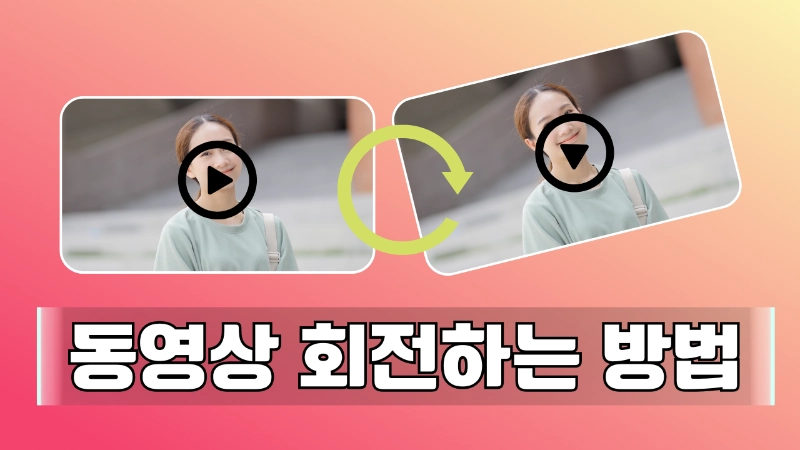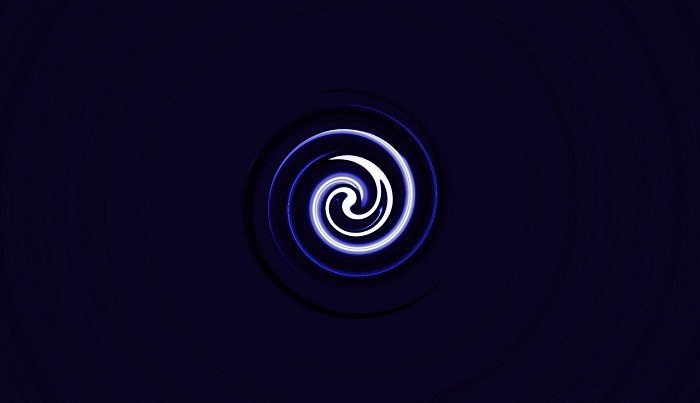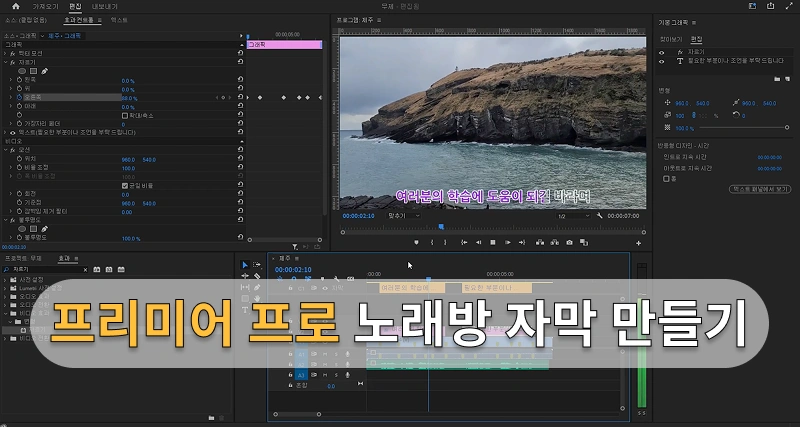요즘은 누구나 스마트폰으로 손쉽게 동영상을 촬영하는 시대입니다. 하지만 가끔 의도치 않게 영상이 돌아가서 당황했던 경험, 다들 한 번쯤 있으시죠? 혹은 영상미를 위해 특정 각도로 동영상 회전 이 필요할 때도 있습니다. 이럴 때 필요한 것이 바로 동영상 회전 프로그램 과 동영상 회전 사이트 입니다. 오늘은 전문가처럼 쉽고 빠르게, 원하는 각도로 동영상 회전 저장 하는 방법을 완벽하게 알려드리겠습니다. 초보자도 쉽게 따라 할 수 있는 온라인 사이트부터 전문가용 프로그램까지, 여러분의 영상 편집 고민을 한 번에 해결해 드립니다.
파트 1. 왜 동영상을 회전 시켜야 합니까?
동영상 회전은 말 그대로 영상의 화면 방향을 바꾸는 작업을 의미합니다. 가장 흔한 경우는 스마트폰으로 촬영할 때 가로와 세로 방향을 잘못 맞춰서 영상이 90도 혹은 180도 돌아가 버렸을 때입니다.
이런 영상은 시청하기 불편할 뿐만 아니라 전문성도 떨어져 보이죠. 특히 유튜브나 인스타그램 같은 소셜 미디어에 업로드할 때는 영상의 첫인상이 매우 중요한데, 방향이 잘못된 영상은 시청자들이 바로 이탈하게 만드는 주요 원인이 됩니다.
또한, 특별한 연출 효과를 위해 의도적으로 영상 회전 을 하거나, 특정 소셜 미디어 플랫폼의 화면 비율에 맞추기 위해 동영상 화면 돌리기 가 필요하기도 합니다. 예를 들어, 가로로 촬영한 영상을 인스타그램 스토리나 틱톡에 올리려면 세로 형태로 변환해야 하는 경우가 많습니다.
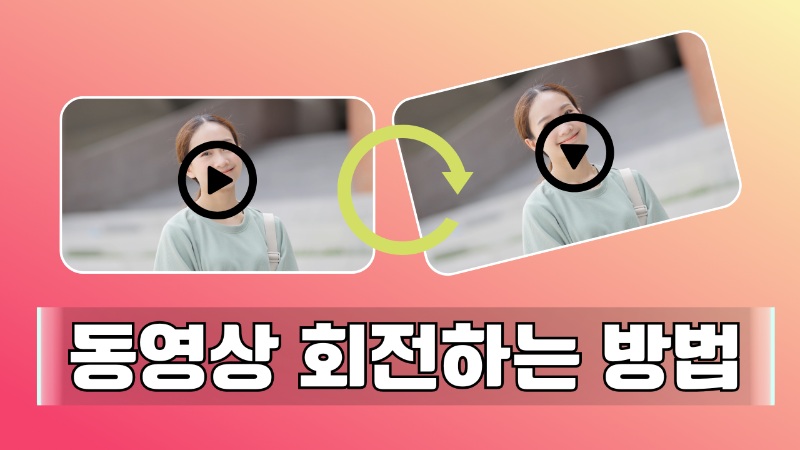
최근에는 창의적인 영상 표현을 위해 45도나 특정 각도로 기울인 영상을 활용하는 크리에이터들도 늘어나고 있습니다. 이처럼 동영상 회전 시켜서 저장 하기 는 단순히 잘못된 촬영 실수를 바로잡는 것을 넘어, 영상의 완성도를 높이고 다양한 플랫폼에 최적화된 콘텐츠를 만드는 필수적인 편집 과정이라고 할 수 있습니다.
파트 2. 온라인에서 동영상 회전하는 사이트
급하게 프로그램을 설치할 시간도 없고, 간단한 영상 회전 작업만 필요하다면 온라인 동영상 회전 사이트 가 최고의 해결책입니다. 별도의 설치 없이 웹 브라우저에서 바로 작업하고 동영상 회전 저장 까지 가능해 매우 편리합니다. 특히 외부 컴퓨터를 사용하거나 출장 중일 때, 혹은 컴퓨터 용량이 부족할 때 온라인 사이트는 정말 유용합니다.
1. Online Video Cutter
Online Video Cutter는 이름처럼 동영상 편집에 필요한 다양한 기능을 온라인에서 제공하는 강력한 동영상 회전 사이트 입니다. 직관적인 인터페이스 덕분에 누구나 쉽게 사용할 수 있으며, 빠른 처리 속도를 자랑합니다. MP4, MOV, AVI, WEBM, WMV, M4V, HEVC 등 대부분의 비디오 형식을 지원하여 호환성 걱정도 없습니다. 무엇보다 완전 무료로 사용할 수 있다는 점이 가장 큰 장점입니다.
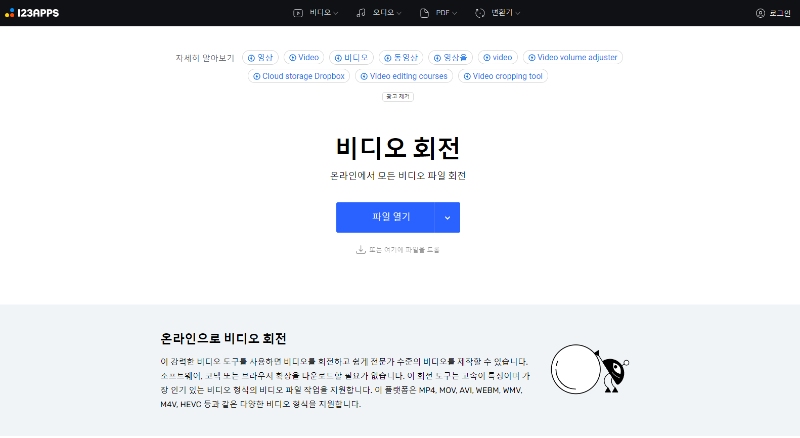
이 사이트의 특징은 품질 손실 없이 빠르게 작업할 수 있다는 점입니다. 일반적으로 30초 이내에 회전 작업이 완료되며, 고화질 영상도 원본 품질 그대로 유지됩니다. 또한 클라우드 기반으로 작동하기 때문에 컴퓨터 사양에 구애받지 않고 누구나 동일한 속도로 작업할 수 있습니다.
사용 방법
- 파일 업로드: 사이트에 접속하여 '파일 열기' 버튼을 클릭하거나, 컴퓨터에 있는 영상 파일을 드래그 앤 드롭하여 업로드합니다. Dropbox나 Google Drive에서 직접 불러오는 것도 가능합니다.
- 회전 방향 선택: 업로드된 영상 미리보기 아래에 있는 회전 버튼을 클릭하여 원하는 방향으로 동영상 회전 을 적용합니다. 90도, 180도, 270도 회전이 가능하며, 각 버튼을 클릭할 때마다 실시간으로 미리보기가 업데이트됩니다.
- 저장: 원하는 각도로 회전이 완료되면 '저장' 버튼을 눌러 결과물을 컴퓨터에 다운로드합니다. 파일명과 저장 위치를 지정할 수 있습니다.
파트 3. 윈도우 및 맥에서 동영상 회전하는 프로그램
좀 더 전문적이고 세밀한 영상 편집을 원한다면 전용 동영상 회전 프로그램 을 사용하는 것이 좋습니다. 윈도우와 맥에서 모두 사용할 수 있는 대표적인 프로그램들을 소개합니다. 이러한 프로그램들은 온라인 사이트보다 더 많은 기능과 세밀한 조정 옵션을 제공하며, 대용량 파일이나 여러 개의 영상을 한 번에 처리할 때 특히 유용합니다.
1. 프리미어 프로 (Premiere Pro)
어도비 프리미어 프로는 전 세계 영상 전문가들이 가장 많이 사용하는 대표적인 편집 프로그램입니다. 강력한 기능과 안정성을 자랑하며, 프리미어 프로 영상 회전 은 매우 간단한 작업 중 하나입니다. 단순한 각도 조절을 넘어 키프레임을 활용한 역동적인 회전 애니메이션 효과까지 구현할 수 있습니다.
프리미어 프로의 가장 큰 장점은 전문적인 수준의 편집이 가능하다는 점입니다. 예를 들어, 영상의 특정 구간만 회전시키거나, 시간에 따라 회전 각도가 변하는 애니메이션 효과를 만들 수 있습니다. 또한 여러 개의 영상 클립을 동시에 선택하여 일괄적으로 회전 값을 적용할 수도 있어, 대량의 영상을 편집할 때 매우 효율적입니다. 프리미어 프로는 유료 프로그램이지만, 7일 무료 체험판을 제공하므로 먼저 사용해보고 구매를 결정할 수 있습니다.
프리미어 프로로 동영상 회전하는 방법
1 단계: 영상 불러오기 및 타임라인 배치: 프리미어 프로를 실행하고 프로젝트에 회전할 영상을 불러온 후, 타임라인 패널로 드래그 앤 드롭합니다. 여러 개의 영상을 한 번에 불러올 수도 있습니다.
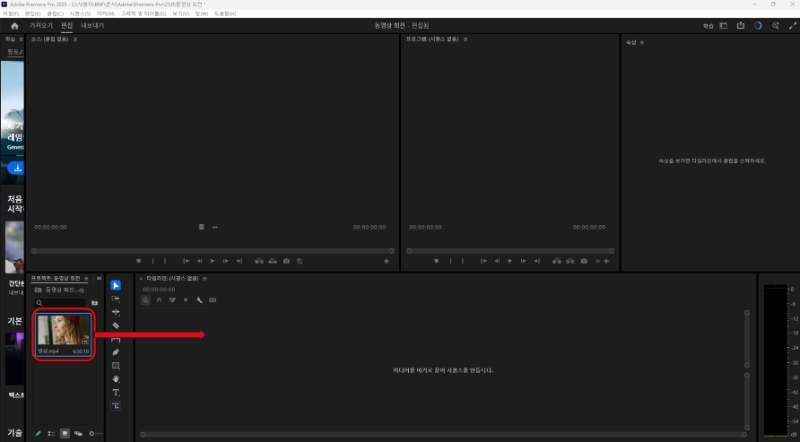
2 단계: 효과 컨트롤 패널 열기: 타임라인에서 해당 영상 클립을 선택한 상태로, 상단의 '효과 컨트롤(Effect Controls)' 패널을 엽니다. 만약 패널이 보이지 않는다면 상단 메뉴의 '창(Window)' > '효과 컨트롤'을 클릭하여 활성화할 수 있습니다.
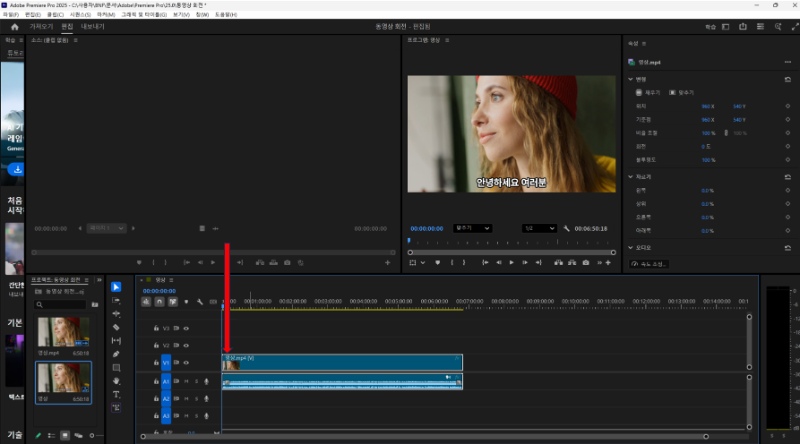
3 단계: 회전 값 조절: 효과 컨트롤 패널 안의 '동작(Motion)' 탭 아래에 있는 '회전(Rotation)' 옵션을 찾습니다. 여기에 원하는 각도(예: 90, -90, 180)를 직접 입력하거나, 파란색 숫자 부분을 마우스로 좌우로 드래그하여 프리미어 프로 영상 회전 을 실시간으로 확인하며 조절할 수 있습니다. 더 정밀한 조정을 원한다면 키프레임을 추가하여 시간에 따라 회전 각도가 변하도록 설정할 수도 있습니다.
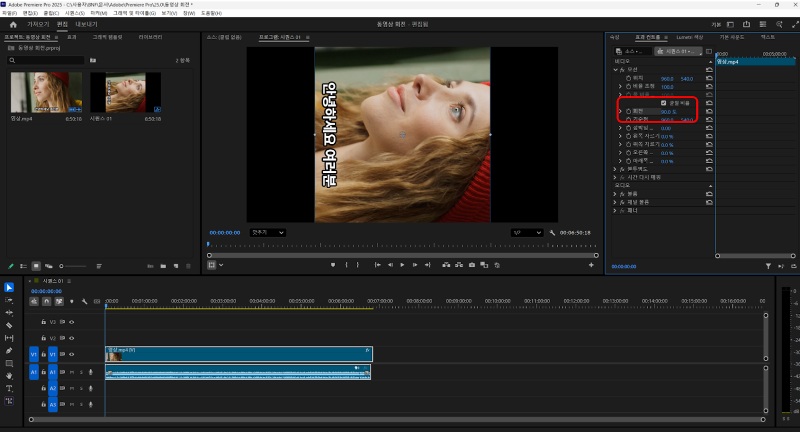
2. 클립챔프 (Clipchamp)
클립챔프는 마이크로소프트에서 인수한 후 윈도우에 기본 탑재되면서 접근성이 매우 좋아진 동영상 회전 프로그램 입니다. 초보자도 쉽게 사용할 수 있는 직관적인 인터페이스를 갖추고 있으며, 온라인 버전도 제공하여 언제 어디서든 작업이 가능합니다. 간단한 clipchamp 동영상 회전 부터 다양한 템플릿과 효과를 활용한 편집까지 가능하여 활용도가 높습니다.
클립챔프의 특징은 무엇보다 사용이 간편하다는 점입니다. 복잡한 설정 없이 바로 편집을 시작할 수 있으며, 기본 기능은 완전 무료로 제공됩니다. 또한 클라우드 기반으로 작동하기 때문에 컴퓨터 사양이 낮아도 원활하게 사용할 수 있습니다. 윈도우 11 사용자라면 이미 설치되어 있을 가능성이 높으므로, 별도의 다운로드 없이 바로 시작할 수 있습니다. 온라인 버전은 웹 브라우저만 있으면 맥이나 리눅스에서도 사용 가능합니다.
Clipchamp로 동영상 회전하는 방법
1 단계: 새 프로젝트 생성 및 미디어 가져오기: 클립챔프를 열고 '새 동영상 만들기'를 클릭한 후, '미디어 가져오기'를 통해 회전할 영상을 불러옵니다. 컴퓨터에서 직접 업로드하거나 OneDrive, Google Drive 등 클라우드 저장소에서 가져올 수 있습니다.
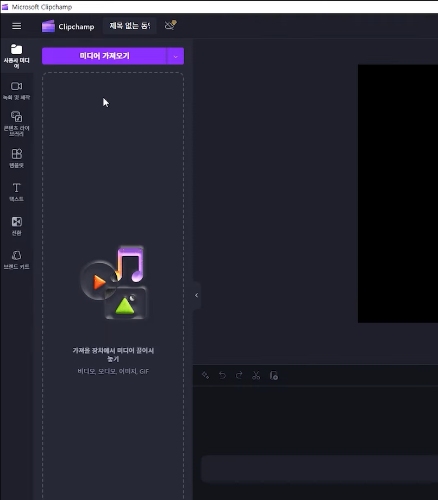
2 단계: 타임라인 추가 및 회전 도구 선택: 불러온 영상을 타임라인으로 끌어다 놓습니다. 영상 클립을 클릭하면 미리보기 화면 주변으로 편집 도구들이 나타나는데, 이 중 회전 아이콘을 클릭합니다. 회전 아이콘은 보통 원형 화살표 모양으로 표시됩니다.
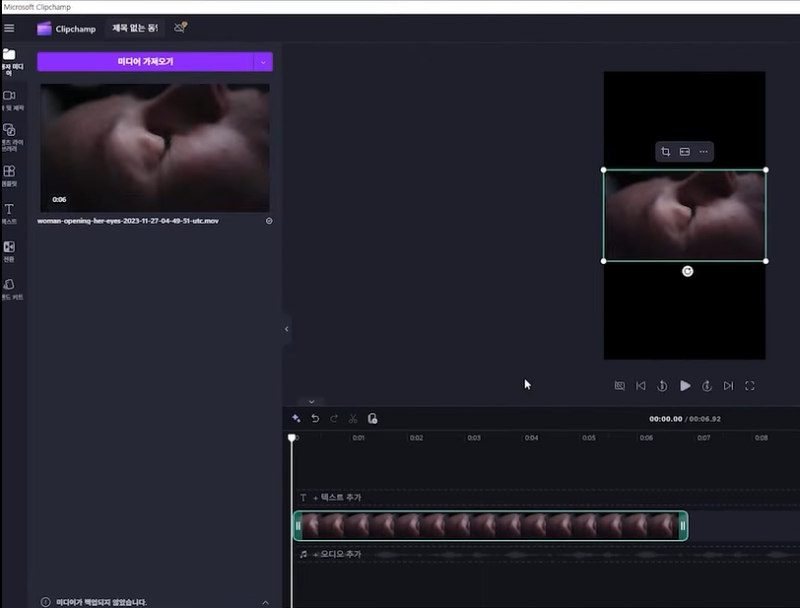
3 단계: 90도 회전 또는 자유 회전: 회전 아이콘을 클릭할 때마다 영상이 90도씩 돌아갑니다. 만약 더 세밀한 각도 조절이 필요하다면, 미리보기 화면 아래에 있는 자유형 회전 핸들을 마우스로 잡고 직접 돌려 clipchamp 동영상 회전 을 원하는 각도로 맞출 수 있습니다. 실시간 미리보기를 통해 결과를 바로 확인할 수 있어 편리합니다.
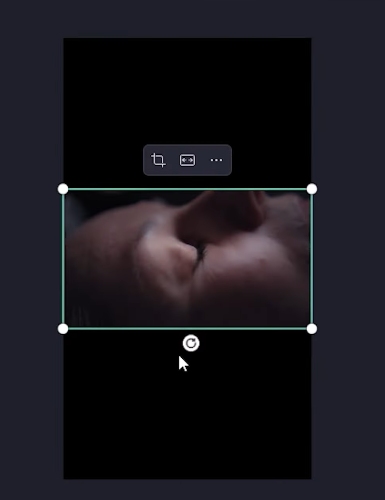
파트 4. 90도 등 원하는 각도로 동영상 회전하는 프로그램
앞서 소개한 프로그램들 외에도, 최근 AI 기술을 접목하여 더욱 쉽고 강력한 편집 기능을 제공하는 프로그램들이 주목받고 있습니다. 특히 HitPaw Edimakor는 초보자부터 전문가까지 모두 만족시킬 만한 혁신적인 동영상 회전 프로그램 입니다. 복잡한 과정 없이 단 몇 번의 클릭만으로 45도, 90도, 180도는 물론 사용자가 원하는 어떤 각도로든 정밀하게 동영상 회전 저장 이 가능하여 창의적인 영상 제작에 날개를 달아줍니다.
HitPaw Edimakor는 단순한 회전 기능을 넘어 AI 기반의 다양한 편집 도구를 제공합니다. AI 자막 생성, AI 배경 제거, AI 음성 변환 등 최신 기술을 활용한 기능들이 통합되어 있어, 하나의 프로그램으로 전문적인 수준의 영상을 완성할 수 있습니다. 또한 1억 개 이상의 스톡 미디어, 2천 개 이상의 타이틀과 전환 효과, 1천 개 이상의 음악 트랙을 제공하여 창의적인 영상 제작을 지원합니다. 인터페이스가 매우 직관적이어서 영상 편집 경험이 전혀 없는 초보자도 쉽게 배울 수 있으며, 동시에 전문가들이 필요로 하는 고급 기능들도 모두 갖추고 있습니다.
Edimakor로 동영상 회전하는 방법
1 단계: 영상 가져오고 타임라인에 넣기: Edimakor를 실행하고 편집할 영상을 '미디어 가져오기'를 통해 불러온 후, 타임라인에 배치합니다. 여러 개의 영상을 한 번에 불러와서 일괄 편집하는 것도 가능합니다.
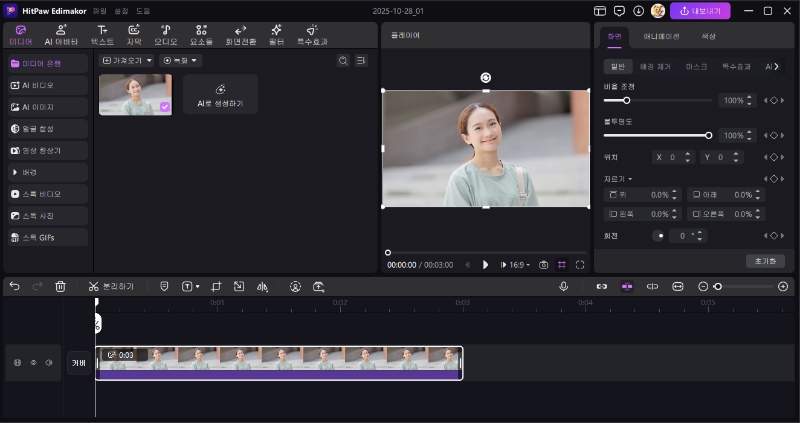
2 단계: 화면 우측 동영상상에서 회전 기능으로 각도 설정하기: 타임라인의 영상을 선택하면 우측에 화면 속성 창이 나타납니다. 여기서 '회전' 옵션을 찾아 슬라이더를 조절하거나 원하는 각도(예: 45, 90, 180)를 직접 숫자로 입력하여 정밀하게 설정합니다. 0도부터 360도까지 1도 단위로 세밀하게 조정할 수 있어, 독특한 연출 효과를 만들 때 매우 유용합니다.
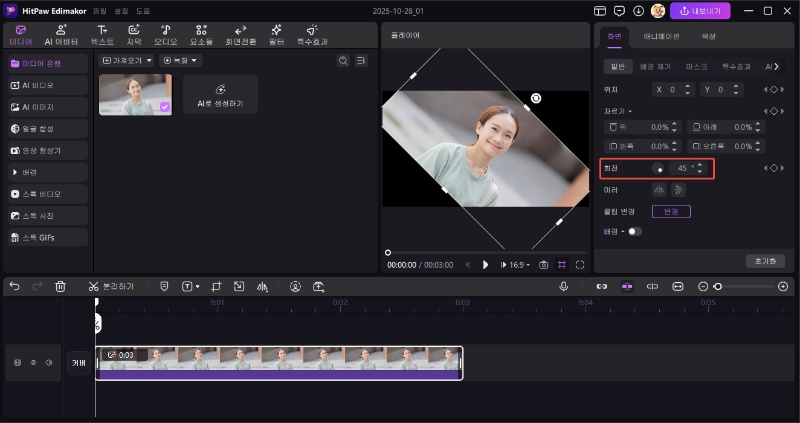
3 단계: 영상을 미리보고 내보내기: 실시간 미리보기로 회전 결과가 만족스러운지 확인한 후, '내보내기' 버튼을 눌러 원하는 해상도와 포맷으로 최종 영상을 저장합니다. 다양한 출력 옵션을 제공하여 유튜브, 인스타그램, 틱톡 등 각 플랫폼에 최적화된 설정으로 내보낼 수 있습니다.
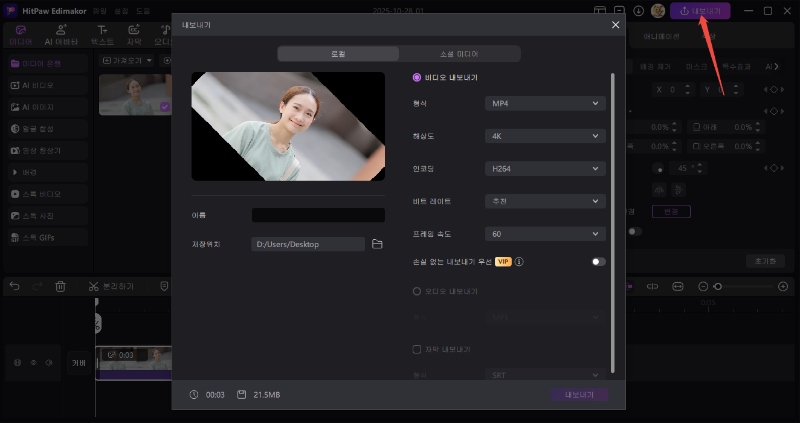
결론
지금까지 다양한 동영상 회전 사이트 와 동영상 회전 프로그램 에 대해 알아보았습니다. 간단하고 빠른 작업을 원한다면 Online Video Cutter나 Media.io 같은 온라인 사이트를, 전문적인 편집과 효과를 원한다면 프리미어 프로를 활용할 수 있습니다. 클립챔프는 초보자에게 적합하며 윈도우 사용자라면 바로 사용할 수 있다는 장점이 있습니다. 하지만 사용 편의성과 강력한 기능, 그리고 AI 기반의 혁신적인 편집 환경까지 모두 고려한다면 단연 HitPaw Edimakor를 추천합니다. 직관적인 인터페이스로 초보자도 쉽게 동영상 회전 시켜서 저장 하기 가 가능하며, 원하는 어떤 각도로든 자유롭게 조절할 수 있어 창의적인 영상 표현의 한계를 없애줍니다.
댓글 남기기
게시물에 대한 리뷰 작성하세요.